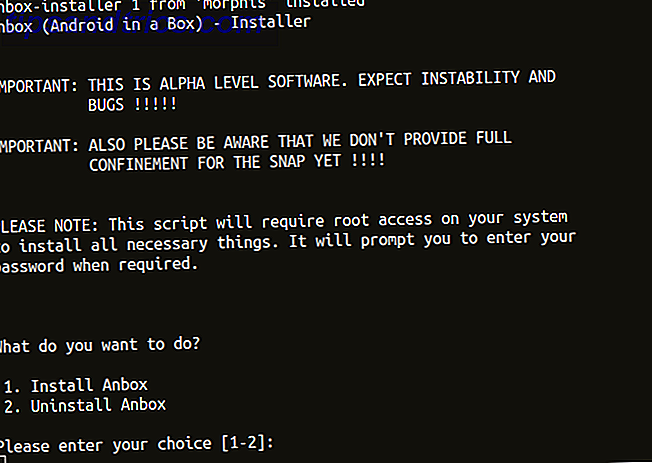PC-Probleme wären leichter zu lösen, wenn die Person, die Ihnen bei der Fehlerbehebung hilft, Ihre Beschreibungen der Probleme verstanden hat. Warum zeigst du ihm nicht, was wirklich mit deinem PC los ist, anstatt es ihm zu sagen.
Der Problem Steps Recorder (PSR) hilft Ihnen dabei. Dieses Tool ist ein Dienstprogramm zur Bildschirmaufzeichnung Bildschirmfreigabe 101: Gemeinsame Verwendung Ihres Desktops Verwenden systemeigener Windows-Tools Bildschirmfreigabe 101: Bereitstellen von Inhalten auf Ihrem Desktop mithilfe systemeigener Windows-Tools Windows verfügt über viele versteckte Funktionen für erfahrene Benutzer. In diesem Handbuch wird erläutert, wie Sie genau das teilen können, was auf Ihrem Bildschirm angezeigt wird. Finden Sie heraus, wie Sie mit Windows-Tools Screenshot, Screencast und Bildschirmfreigabe erstellen können. Lesen Sie mehr, dass Sie in Windows 7 und höher finden können. Um darauf zuzugreifen, suchen Sie in der Windows-Suchleiste nach b . Klicken Sie nach dem Start auf die Schaltfläche " Start Record" (Start- Schaltfläche), um die Schritte zu wiederholen, die zu dem Systemproblem oder dem aufgetretenen Fehler geführt haben.
Das Tool wird Ihre Tastatureingaben zwar nicht aufzeichnen, Sie müssen jedoch auf dem Weg über die Schaltfläche Kommentar hinzufügen alle notwendigen Kommentare hinzufügen.

Jedes Mal, wenn Sie auf den Bildschirm klicken, erstellt PSR automatisch einen Screenshot und fügt eine entsprechende Textbeschreibung hinzu. Es speichert standardmäßig die 25 letzten Screenshots. Sie können diese Zahl ändern oder die Bildschirmaufnahme insgesamt über die Werkzeugeinstellungen deaktivieren.
Der Bereich Einstellungen ... ist über den kleinen Abwärtspfeil am rechten Ende der Menüleiste des Steps Recorders zugänglich.

Sobald Sie mit der Aufzeichnung des Problems fertig sind und die Schaltfläche "Aufnahme stoppen" drücken, können Sie mit dem PSR die aufgenommenen Schritte überprüfen und die Aufnahme speichern.
Sie erhalten eine MHTML-Datei, die als ZIP-Archiv gepackt ist. Teilen Sie es mit dem IT-Team oder anderen Personen, die Ihnen bei der Problembehandlung helfen. Es macht ihre Arbeit einfacher und Ihr PC-Problem wird schneller gelöst. Win-Win! Nachdem Sie PSR ausgecheckt haben, werfen Sie einen Blick auf diese anderen versteckten Windows-Tools. 8 Versteckte Tools in Windows 7 Sie können immer noch nicht über 8 versteckte Tools in Windows 7 wissen Sie immer noch nicht über Windows 7 ist keineswegs ein neues Betriebssystem . Deshalb war ich doppelt überrascht, dass es in Windows 7 noch einige versteckte Tools gibt, von denen ich nichts wusste. Selbst wenn ... Read More.
Haben Sie das Problem-Steps-Recorder-Tool verwendet? Wie ist es gelaufen? Erzählen Sie uns von Ihren PC-Problemlösungen.
Bildquelle: Fehlerbehebung Konzept Bild von Ahmetov_Ruslan über Shutterstock